¿Cómo configurar y usar Filezilla? ¿FTP?

¿Qué es FTP?
FTP significa File Transfer Protocol (protocolo de transferencia de archivos). Mientras que FileZilla es un programa FTP libre y de código abierto que consta de un cliente y un servidor.
Configurar su cuenta FTP con FileZilla
Una forma muy simple de conectarte con tu sitio es usando del Protocolo de Transferencia de Archivos, conocido como FTP. A través de él puedes mover archivos mas rápido que haciéndolo a través del administrador de archivos de tu panel de Control ya sea Cpanel o Hosting Controller.
Paso 1. Descargar Filezilla
Debes descargar el programa en el sitio https://filezilla-project.org esta indicado como Download Fileziila Client
Una vez descargado debes correrlo para hacer la instalación no requieren hacer ningún cambio los parámetros por default son correctos.
Paso 2. Conexión
Para conectarse a su FTP, simplemente rellene el formulario que se encuentra en la parte de arriba del programa. Vea el cuadro rojo de la imagen.

Para conectarse a su alojamiento, completar los siguientes campos en base a los datos que le enviaron por email cuando contrato su paquete de Web Hosting:
- Servidor: La dirección IP o su nombre de dominio. Ej. www.sudominio.com
- Nombre Usuario: El usuario de conexión FTP
- Contraseña: La contraseña de conexión FTP
- Puerto: El puerto para acceder al FTP es el 21
Pulsad la tecla “Intro”, el programa se conecta entonces a su alojamiento.
Paso 3. Conexión realizada
Una vez conectado encuentra la siguiente pantalla
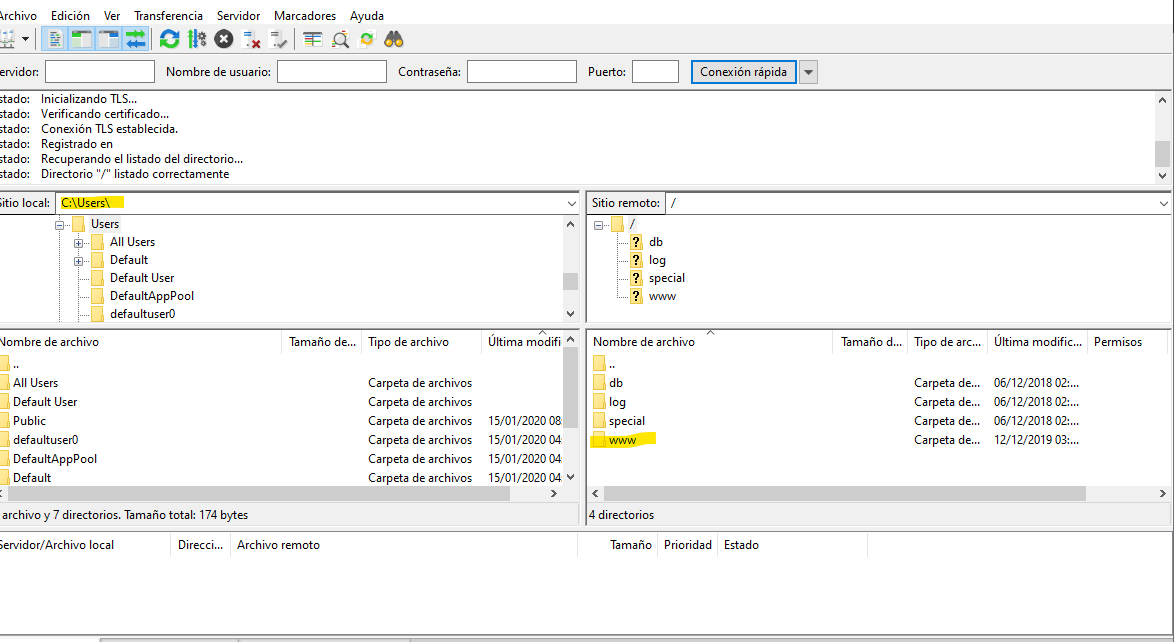
Ventana Izquierda (local): Corresponde a las carpetas de su ordenador.
Ventana Derecha (remoto): Corresponde a las carpetas de su alojamiento.
Debe subir siempre los archivos en la carpeta www . La página principal de su web debe llamarse index.html o index.php si su página esta programada en php debes eliminar el archivo default que es el que muestra sitio en construcción . Para el intercambio de archivos arrastre con el ratón los archivos desde la ventana Izquierda hacia la ventana derecha para subir un fichero, y desde la ventana derecha a la ventana Izquierda para descargar un archivo hacia tu equipo.




